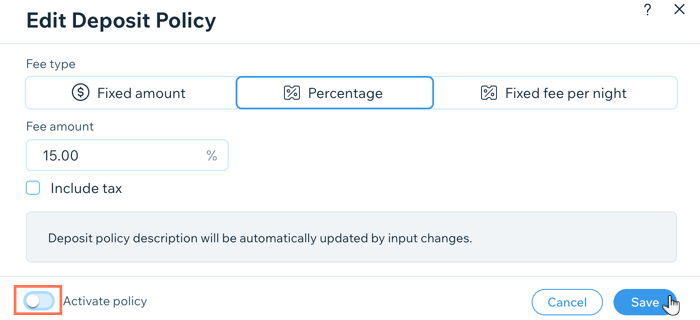Wix Hôtels de HotelRunner : Créer et gérer vos politiques d'annulation et d'acompte
5 min
Dans cet article
- Ajouter vos politiques d'annulation
- Gérer vos politiques d'annulation
- Ajouter votre politique d'acompte
- Gérer et désactiver votre politique d'acompte
Important :
- Cet article fait référence à la dernière version de Wix Hôtels by HotelRunner. Pour plus d'informations sur la version précédente de Wix Hôtels, cliquez ici.
Ajoutez vos politiques d'annulation et d'acompte pour que vos clients puissent réserver en toute confiance et sachent exactement à quoi s'attendre. Votre politique d'acompte apparaît lors du paiement.
Rendre vos politiques claires et faciles à comprendre aide également votre équipe du service client à résoudre les problèmes rapidement.
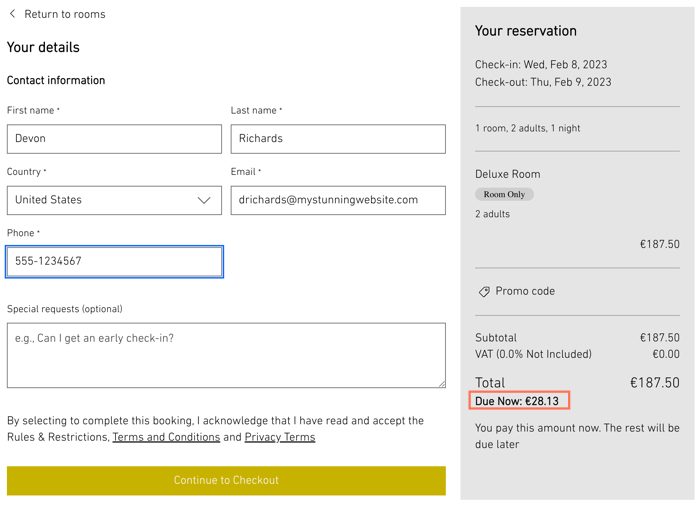
Ajouter vos politiques d'annulation
Une politique d'annulation claire est importante pour que votre hôtel fonctionne le plus possible à pleine capacité.
Incluez tout ce que les clients doivent savoir sur l'annulation avant de terminer leur réservation. Indiquez clairement le délai de notification que les clients doivent donner avant d'annuler pour recevoir un remboursement complet. Vous pouvez également ajouter vos frais pour les annulations de dernière minute.
Important :
Après avoir créé une politique d'annulation, assurez-vous de l'ajouter à tous les forfaits concernés pour que la politique prenne effet (voir les étapes 10 à 13 dans la section suivante).
Pour ajouter une politique d'annulation :
- Accédez à Property Settings dans le tableau de bord de votre site.
- Cliquez sur Gérer les politiques à côté de Politiques d'annulation et d'acompte.
- Cliquez sur + Ajouter une politique d'annulation.
- Saisissez le nom de la politique.
- Saisissez une description détaillée de la politique. Par exemple, incluez le nombre de jours avant l'enregistrement que vous facturez des frais d'annulation, le montant dû, etc.
- (Facultatif) Ajoutez une pénalité à votre politique d'annulation :
- Activez le curseur Ajouter une condition de pénalité.
- Saisissez combien de jours avant l'enregistrement la pénalité sera appliquée en cas d'annulation.
- Sélectionnez une heure limite dans le menu déroulant Sélectionner une heure. Par exemple, 10h00 2 jours avant l'enregistrement.
- Sélectionnez le type de frais :
- Montant fixe : Saisissez les frais que vous facturez si les conditions de la pénalité sont remplies.
- Pourcentage : Saisissez le pourcentage du tarif de la chambre que vous facturez si les conditions de pénalité sont remplies.
- (Facultatif) Créez des conditions de pénalité supplémentaires en cliquant sur + Ajouter une nouvelle condition de pénalité.
- Activez le curseur Activer la politique en bas pour rendre cette politique active sur votre site.
- Cliquez sur Ajouter une politique d'annulation pour confirmer.
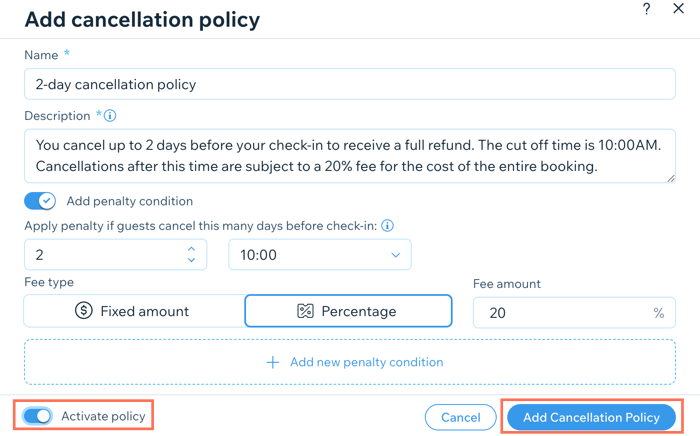
- Accédez à Formules tarifaires sous Configuration de la propriété dans le tableau de bord de votre site.
- Cliquez sur Modifier à côté du Plan tarifaire concerné auquel vous souhaitez ajouter la politique d'annulation.
- Sélectionnez les conditions d'annulation correspondantes dans le menu déroulant Politique d'annulation .
- Cliquez sur Enregistrer.
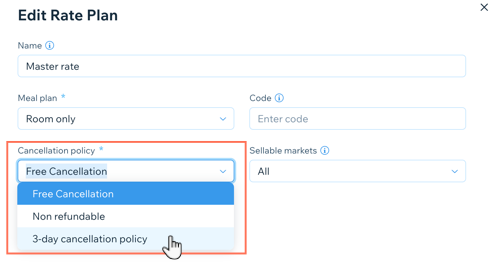
Gérer vos politiques d'annulation
Vous pouvez mettre à jour ou désactiver vos politiques d'annulation à tout moment. Cette option est particulièrement utile hors saison, lorsque vous souhaitez attirer plus de clients. Réactivez vos politiques plus strictes en haute saison pour réduire les annulations tardives.
Pour gérer vos politiques d'annulation :
- Accédez à Property Settings dans le tableau de bord de votre site.
- Cliquez sur Gérer les politiques à côté de Politiques d'annulation et d'acompte.
- Cliquez sur l'icône Plus d'actions
 à côté de la politique concernée.
à côté de la politique concernée. - Cliquez sur Modifier.
- Choisissez ce que vous voulez faire :
- Mettre à jour les détails de la politique : Modifiez le nom et/ou la description de la politique.
- Ajouter une nouvelle condition de pénalité : Créez une autre condition avec une pénalité différente impliquée.
- Supprimer une condition de pénalité : Désactivez le curseur Ajouter une condition de pénalité pour qu'elle ne s'applique plus.
Remarque : Si vous avez plusieurs conditions, cliquez sur l'icône Supprimer la condition à côté de celle que vous souhaitez supprimer.
à côté de celle que vous souhaitez supprimer. - Désactiver l'ensemble de la politique : Désactivez le curseur Activer la politique en bas. Vous pouvez réactiver la politique à tout moment.
- Cliquez sur Enregistrer.
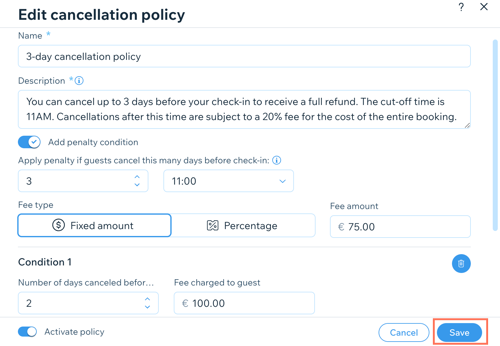
Ajouter votre politique d'acompte
Si vous ne souhaitez pas facturer à vos clients l'intégralité des frais de réservation à l'avance, vous pouvez ajouter une politique d'acompte. Cela peut aider à compenser les pertes potentielles dues aux annulations tardives.
Pour ajouter une politique d'acompte :
- Accédez à Property Settings dans le tableau de bord de votre site.
- Cliquez sur Gérer les politiques à côté de Politiques d'annulation et d'acompte.
- Cliquez sur Modifier à côté de Politique d'acompte.
- Sélectionnez le type de frais :
- Montant fixe : Facturez un acompte fixe unique par séjour.
- Pourcentage : Facturez des frais en pourcentage sur la base du coût total du séjour de vos invités.
- Frais fixes par nuitée : Facturez un acompte fixe pour chaque nuitée.
- Saisissez le montant des frais correspondant en fonction de votre choix ci-dessus.
- (Facultatif) Cochez la case Inclure la taxe pour facturer la taxe de séjour dans le cadre de l'acompte.
- Activez le curseur Activer la politique pour rendre cette politique active sur votre site.
- Cliquez sur Enregistrer.
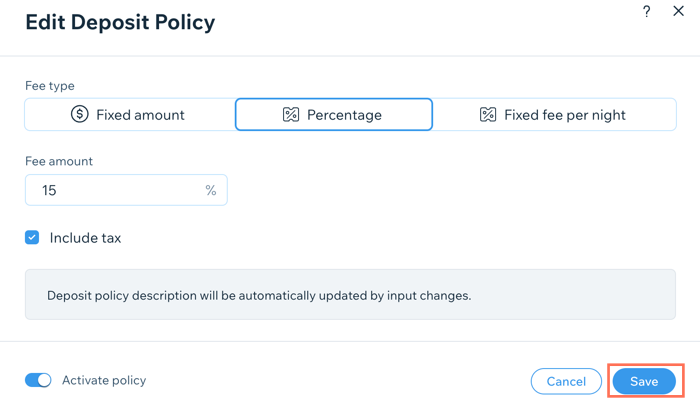
Gérer et désactiver votre politique d'acompte
Vous pouvez mettre à jour ou désactiver votre politique d'acompte à tout moment. Cette option est particulièrement utile pendant la basse saison, lorsque vous souhaitez attirer plus de clients en ne facturant pas d'acompte. Réactivez votre politique d'acompte en haute saison pour limiter les pertes dues aux non-présentations ou aux annulations tardives.
Pour gérer ou désactiver votre politique d'acompte :
- Accédez à Property Settings dans le tableau de bord de votre site.
- Cliquez sur Gérer les politiques à côté de Politiques d'annulation et d'acompte.
- Cliquez sur Modifier à côté de votre politique d'acompte.
- Choisissez ce que vous voulez faire :
- Mettre à jour le type de frais : Modifiez le montant et/ou le type des frais.
- Désactiver la politique d'acompte : Désactivez le curseur Activer la politique pour qu'elle ne soit plus active sur votre site.
- Ajouter ou supprimer une taxe : Cochez ou désélectionnez la case Inclure la taxe.
- Cliquez sur Enregistrer.